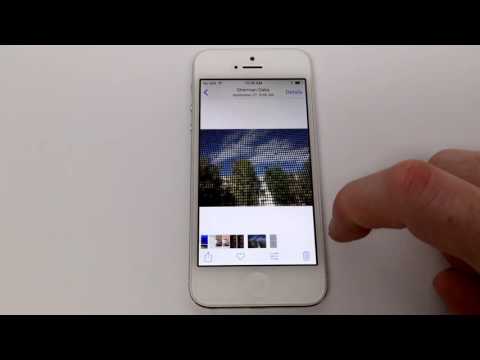
Turinys
Čia rasite vadovą, kaip naudoti Airdrop, kad galėtumėte greitai bendrinti failus tarp „iOS“ įrenginių ir „Mac“ kompiuterių.
Kai mes dažnai kuriame žiniasklaida toks kaip nuotraukos arba dokumentus mūsų įrenginiuose mes paprastai turėsime siųsti juos kitam. Jei mes turime gauti projekto valdytojo patvirtintą projektą, atsiųskite nuotraukų redaguotojui ar bet kokio pobūdžio nuotrauką, mes galėtume jį išsiųsti arba išsiųsti per dropbox.
Vienas iš paprasčiausių būdų, kaip pasidalinti, yra teisingas „iOS“ ir „MacOS Sierra“. Ši funkcija vadinama Airdrop ir gali būti naudojami greitai išsiųsti ir gauti informacija.
Kaip naudoti „Airdrop“ greitai bendrinti failus
Toliau pateikiami veiksmai, kaip siųsti ir gauti failus naudojant „Airdrop“ jūsų „Mac“ ar „iOS“ įrenginyje.
Žiūrėkite aukščiau pateiktą vaizdo įrašą, jei norite gauti daugiau informacijos ir patarimų, kaip naudoti Airdrop.
Failų siuntimas iOS naudojant Airdrop
Jei dažnai naudojate savo iOS yra didelė tikimybė, kad ją naudosite dėl su darbu susijusių priežasčių ir gali tekti greitai siųsti failą bendradarbiui ar viršininkui. Pavyzdžiui, nuotraukos siuntimas būtų kažkas, kas būtų pateisinama naudojant Airdrop vietoj el.
Į prieigą Airdrop jūsų „iOS“ įrenginyje, braukti į viršų atskleisti Kontrolė Centras ir iš ten bakstelėkite skirtuką „Airdrop“ ir jums bus pateiktos parinktys. Galite perjungti Airdrop Gavimas Išjungta, Kontaktai Tik arba Visi. Šios skirtingos bendrinimo teisės bus naudingos priklausomai nuo situacijos.

Norint naudoti Airdrop, turite turėti Bevielis internetas ir „Bluetooth“ jūsų prietaise, taip pat siunčiamas. Kai tai bus įjungta, galėsite pasirinkti failą ir tada palieskite Dalintis piktograma, kad būtų rodomi skirtingi jos bendrinimo būdai.
Be įprastų bendrinimo metodų, pvz., „Messages“ ir „Mail“, jūs pamatysite skyrių Airdrop šviečia mėlyna. Vėliau jūsų draugas turėtų pasirodyti jums bakstelėkite įjungta. Paspaudus jų pavadinimą, jie galės autentifikuoti sandorį savo prietaise ir ten failas turėtų būti perkeltas.

Tai yra labai patogu, kai važiuojate ir reikia bendrai naudoti kokybiškas rinkmenas, nenorėdami kreiptis į el. Paštą ar saugoti kitur ir bendrinti nuorodą.
Naudojant „Airdrop“ tarp „Mac“ ir „iOS“
Kitas labai naudingas būdas naudoti „Airdrop“ yra perduoti failus į „iPhone“ / „iPad“ ir jūsų „iPhone“ ir „iPad“ „Mac“. Jei dirbate „Mac“ ir gali tekti bendrinti naujausius failų atnaujinimus, kai važiuojate su klientais, naudodami „Airdrop“ partija perdavimas failai yra idealūs.
Dabar, kai žinote, kaip „Airdrop“ iš savo „iPhone“, turėtumėte turėti galimybę siųsti failus į „Mac“ be jokių problemų. „Airdrop“ naudojimas „Mac“ pusėje yra gana paprastas ir bus pasiekiamas per „Airdrop“ „Finder“.

Kai atidarote a naujas „Finder“ langas spustelėję piktogramą Prieplauka, pamatysite savo šoninė juosta su savo įprastomis dėmėmis, kurias dažnai naudojate, pvz., „Home“, „Desktop“, „Dropbox“ ir kt. Slinkimas žemyn parodys Airdrop pasirinkimą. Paspaudę tai, kaip ir „iOS“, galėsite pamatyti „Airdrop“ prieinamus draugus.
Taip pat galite reguliuoti, kaip jums leidžiama atrasti, ir perjungti jį panašiai kaip iOS, remiantis jūsų privatumas lengvatų. Jei nematote, kad bendraamžiai rodomi kaip Airdrop, gali tekti keisti šias nuostatas, jei jiems neleidžiama matyti jūsų įrenginio.
Airdrop naudojimas yra žymiai didesnis padidėjo mano produktyvumą laiko ir aš jį naudoju per daugumą failų tipų el. Žinoma, yra priežastys, kodėl el. Pašto siuntimas būtų geros idėjos, nes sukuria atsarginę kopiją jūsų el. Pašto serveryje, tačiau dažniau nei Airdrop atliks darbą keliais greitaisiais ekrano čiaupais.


